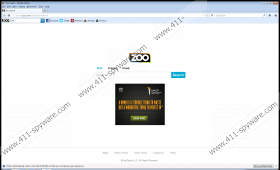Fjerningsveiledning for Zoo Toolbar
Zoo Toolbar er et potensielt uønsket program som er installert i nettleseren som et tillegg. Denne nettleserutvidelse sier at det kan gi deg de mest relevante søkeresultatene. Zoo Toolbar er også "sosiale", fordi den har forskjellige snarveier til de mest populære online sosiale nettverk nettsteder (som Twitter, Facebook, Tumblr av Pinterest). Men Zoo Toolbar kan få uønskede virkemåten ved å endre standard hjemmeside innstillinger og hva ikke. Derfor anbefales å fjerne Zoo Toolbar fra systemet.
Naturligvis, Zoo Toolbar er ikke en ondsinnet infeksjon og det går ikke maskinen stille. Det betyr at brukere installerer dette programmet selv. Hva mer er, under installasjonen er det følgende trinn i oppsettet som leser:
With Zoo Toolbar you can:
- Search the web safely with Zoo advanced search page
- Access Facebook with one click
- Install post on Twitter
By clicking ‘Accept’ I acknowledge reading and accepting the EULA and Privacy
Set www.zoo.com as my default search
Set www.zoo.com search as Homepage and New Tab
De to siste linjene på dette oppsettet har to bokser som er merket på forhånd. Hvis du ikke fjerner endre flått Zoo Toolbar leserinnstillingene under installasjonen. Det betyr at du kan velge om du vil at leserinnstillingene endres eller ikke, men dessverre brukere brukes også til å hoppe installasjonstrinnene og går gjennom installasjonen uvørent.
Hovednettstedet Zoo Toolbar kan være tilgang på zoo.com. Men nedlastingskoblingen for programmet er ikke tilgjengelig det. Hjemmesiden ser ut som en egendefinert søkemotor som gir deg de hotteste trendene på populære toppsøkene, videoer, bilder og nyheter. Søke maskinen versjon av dette nettstedet (isearch.zoo.com) er angitt som standard startside og søkemotor, hvis du installerer den fullstendige installasjonen av Zoo Toolbar.
Teknisk, programmet kan forårsake noen skade, men problemet er at denne utvidelsen kan vise ulike kommersielle sprettoppvinduer. Dessuten viser det kommersielle glimtet annonser rett under søkeboksen på hjemmesiden. Zoo Toolbar er kjent til amsi1.adnxs.com og fra1.adnxs.com adware servere å generere innhold for popup-vinduene og andre typer annonser.
Disse annonsene er din største sikkerhet bekymring. Før eller senere kan du bli utsatt for mulig skadet innhold som vil enten gjøre et forsøk på penger eller prøver å infisere du med malware. Uansett, du ikke tillate dette å skje, så for å hindre potensielle datamaskinen trusler å systemet, må du fjerne Zoo Toolbar akkurat nå.
Du kan fjerne Zoo Toolbar fra systemet via Kontrollpanel, men må gjenopprette leserinnstillingene manuelt. Skyldes det faktum at denne utvidelsen kan leveres med gratis vare, etter manuell fjerning bør du skanne systemet med lisensierte datamaskinen sikkerhetsapplikasjon, som er en av de beste måtene å sikre at du har ingen andre uønskede programmer ombord.
Manuell Zoo Toolbar fjerning
Windows 8
- Flytte markøren til høyre nedre hjørne av skjermen.
- Vent til sjarm for å vises og deretter innstillinger .
- Gå til Kontrollpanel og åpne avinstallerer et program .
- Merk Zoo Toolbar og Velg Avinstaller .
Windows Vista og Windows 7
- Åpne startmenyen og gå til kontrollpanelet for .
- Velg avinstallerer et program og fjerne Zoo Toolbar.
Windows XP
- Åpne startmenyen og Velg Kontrollpanel .
- Tilgang til Legg til eller fjern programmer og avinstallere Zoo Toolbar.
Gjenopprette leserinnstillinger
Internet Explorer
- Trykk Alt + T og gå til Internettalternativer .
- Angi en ny hjemmesideadresse slekter kategorien . Klikk OK .
- Trykk Alt + T igjen og klikk Administrer tillegg .
- Klikk søkeleverandører til venstre.
- Angi en ny standardsøkeleverandør og fjerne Zoo søk fra listen.
Mozilla Firefox
- Trykk Firefox og gå til alternativer .
- Endre standard hjemmeside under kategorien Generelt og Velg OK .
- Trykk søkemotorikonet til venstre for Firefox søkeboksen.
- Velg behandle søkemotorer på rullegardinmenyen.
- Fjerne Zoo søk fra listen og klikk OK .
Google Chrome
- Trykk Alt + F og gå til innstillinger .
- Velg åpne en bestemt side eller sider under på oppstart.
- Klikk Set sider og endre din hjemmesideadresse. Trykk OK .
- Under utseende velger du endre ved viser hjem-knappen .
- Fjerne isearch.zoom.com, angi en ny hjemmeside-adresse og klikk OK .
- Gå til behandle søkemotorer under søk.
- Angi en ny standard søkemotor; slette Zoo søk og trykk gjort .
Skjermdumper for Zoo Toolbar: